
Imagine是一款来自韩国一款看图。Imagine体积小巧,但功能不输于XnView、IrfanView等图片浏览器。使用免费, 拥有众多实用的功能和特性,譬如树状目录、多种视图预览,支持直接查看 ZIP、RAR 等压缩包中的图片、格式转换等等非常丰富,体积小,Imagine最早的时候是total commander的一个图片插件,因为太好用,后来出了独立的exe版本,推荐使用。
Imagine软件截图
设置中文:Options,Language,Simplified Chinese。
鼠标键盘基本操作:
颜色信息: Ctrl+中键
全屏显示: Shift+中键/Alt+Enter
图像滚动上下: 鼠标滚轮/↑/↓
上一个图像: Ctrl+左键/Ctrl+上滚/Backspace/←
下一个图像: Ctrl+右键/Ctrl+下滚/Space/→
最前一个图像: Shift+左键/Home
最后一个图像: Shift+右键/End
图像向上翻页: Shift+上滚/Page Up
图像向下翻页: Shift+下滚/Page Down
– 简体中文语言跟进
– 帮助文翻译为件简体中文
– 快捷键设置优化(鼠标中键切换模式)
– 重新制作安装包为
32Bit&64Bit 二合一版本
– 语言精简(保留韩文、简体中文、繁体中文)
– 还有更多强大的功能可使用插件实现
1、将在佐邦软件园下载的文件解压
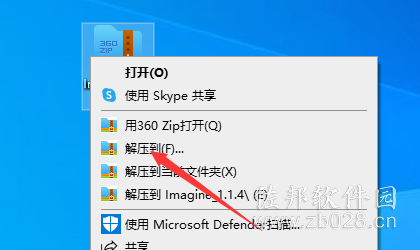
2、双击“Imagine_1.1.4_32Bit&64Bit_Setup.exe”,开始安装
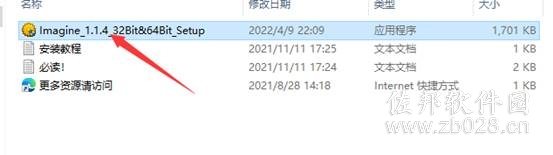
3、弹出用户帐户控制,选择“是”
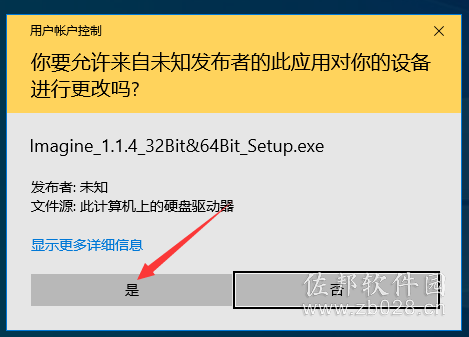
4、点击“下一步”
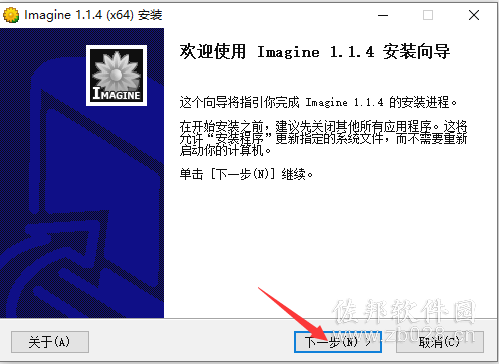
5、点击“我接受”
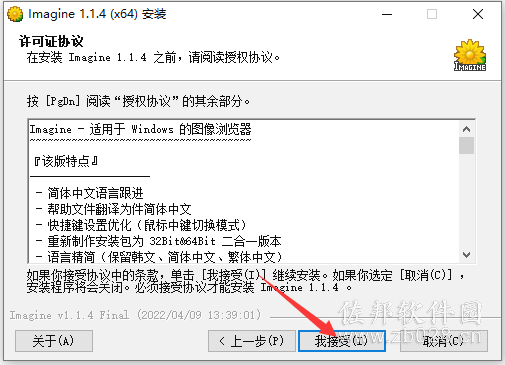
6、点击“下一步”
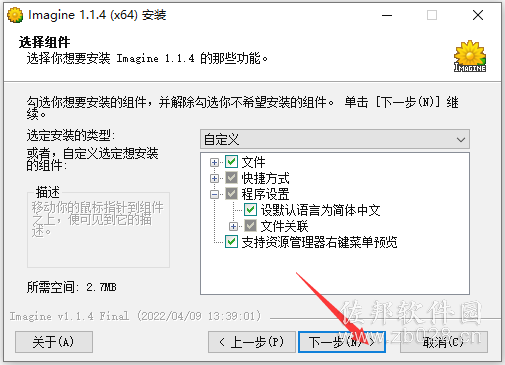
7、点击浏览,选择安装路径,由于软件较小,我们就默认安装在C盘了,点击“安装”
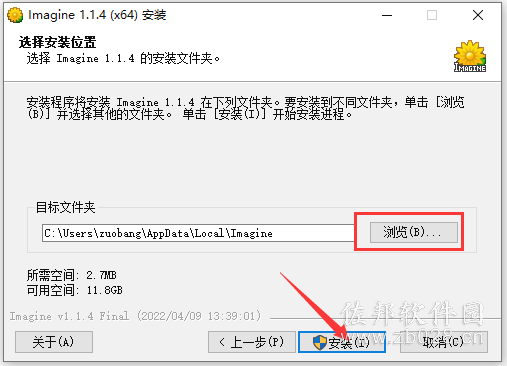
8、点击“完成”完成安装
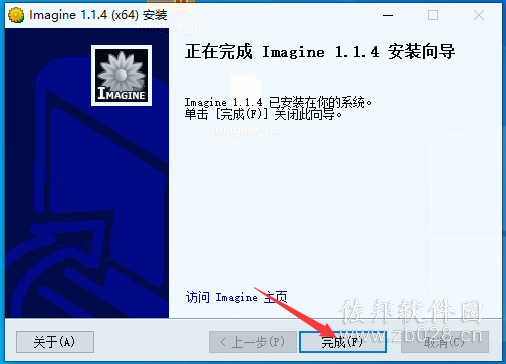
9、安装完成,打开界面如下:

标签:
本文链接:http://www.zb028.cn/image/712.html
版权声明:本站所有资源均来自于网络,只限交流和学习使用,如需商用请联系作者购买正版!
下一篇:XnView2.5中文版下载